
- •1. Закладки
- •2. Виноски
- •В області виносок виберіть у списку варіант Уведомление о продолжении сноски або Уведомление о продолжении концевой сноски.
- •3. Назви
- •Пояснювальний текст (не обов'язково).
- •На вкладці Формат (Средства рисования) у групі Стили фигур
- •У розділі Работа с надписями на вкладці Формат у групі Упорядочить натисніть кнопку Поместить за текстом.
- •На вкладці Ссылки в групі Заголовки виберіть команду Добавить название.
ЛЕКЦІЯ 7-8,
ЗАКЛАДКИ. ВИНОСКИ. НАЗВИ. АВТОМАТИЗАЦІЯ ПОСИЛАНЬ
(2ГОД)
Закладки
Загальні відомості
Створення закладок
Відображення індикаторів закладок Зміна закладки
Перехід до певної закладки
Видалення закладки
Виноски
Загальні відомості про звичайні і кінцеві виноски
Вставка звичайної і кінцевої виносок
Зміна формату номерів звичайних і кінцевих виносок
Зміна початкового значення для звичайних і кінцевих виносок
Створення повідомлення про продовження виноски
Копіювання, переміщення і видалення виноски
Попередні відомості
Про що піде мова? Уявіть собі таку ситуацію. Ви працюєте над великим документом (з числом сторінок порядку десятків або і сотень). Документ містить багато рисунків, таблиць, формул, і в тексті рясніють посилання на вказані об’єкти (наприклад: "Результати обчислень за формулою (2.15) вміщено у табл. 3.2. На рис. 3.4 представлено графік відповідної залежності, який добре узгоджується з графіком, наведеним у [8]." - тут ми бачимо посилання на формулу, таблицю, рисунок, літературне джерело).
Якби документ створювався відразу в остаточному вигляді, жодних проблем вказана ситуація не викликала б: усі об’єкти (рисунки, таблиці, формули тощо) нумерувалися б у тій послідовності, в якій вони з’являються в тексті, посилання на них виконувалися б елементарно - простим їх набиранням на клавіатурі. Але така ситуація є просто утопічною.
Насправді кожний більш-менш великий і складний документ створюється шляхом неодноразового редагування: час від часу додаються певні фрагменти тексту, рисунки, формули тощо, певні з них видаляються або переносяться в інше місце документа, змінюється його структура тощо.
111.о в цьому разі відбувається з посиланнями? Припустимо, Ви всього-на- всього вставили один додатковий рисунок десь у середині документа. Щоб документ залишився "правильним", доведеться, по-перше, збільшити на одиницю номери усіх наступних рисунків відповідної глави (або і усіх до кінця, якщо рисунки мають наскрізну нумерацію) і, по-друге, доведеться шукати по всьому тексту посилання на ті рисунки, номери яких змінилися, і відповідно ці посилання виправляти... Алгоритм такої роботи досить елементарний, але сама робота є непродуктивною, трудомісткою, і виконати її без помилок, як показує досвід, майже неможливо. А якщо такі речі доводиться робити щодня, при тому, що обсяг документа швидко зростає, а керівник вимагає терміново підготувати остаточний (і абсолютно "правильний", без помилок) документ? Задача стає просто нереальною.
Та на те і комп’ютер, щоб реалізувати будь-які алгоритми оброблення інформації, звільняючи людину від механічної, рутинної роботи.
Word має спеціальні засоби, які дозволяють автоматизувати перенумерування об’єктів певних типів і, відповідно, посилань на них, в разі вставляння таких об’єктів, їх переміщення, видаляння або змінювання структури документа.
Перш ніж розглядати детально автоматизацію посилань, слід познайомитись із закладками, виносками і назвами.
1. Закладки
Загальні відомості
Кожний, кому доводилось працювати з великою книжкою (або кількома книжками одночасно), добре знає, як полегшують пошук необхідної інформації прості папірці-закладки, вставлені у відповідні місця книги (особливо якщо на закладках ще й зробити короткі записи, які допомагатимуть швидко знайти серед них потрібну). Такі закладки навіть виробляються у промислових масштабах (їх можна знайти у продажу серед канцелярських товарів), а деякі книги мають "вбудовану" закладку - спеціальну стрічку, вмонтовану в оправу. Така закладка дозволяє, наприклад, відмітити місце, на якому Ви припинили читання книги, і пізніше швидко знайти це місце, щоб продовжити читання.
Просту і разом з тим ефективну ідею закладки використано і в редакторі Word. Специфіка закладки у Word (окрім її електронної форми) полягає в тому, що вона обов’язково має ім’я і помічає не просто сторінку тексту, а певне місце документа (точніше - певну конкретну позицію в тексті) або певний його фрагмент, наприклад, частину тексту, рисунок, таблицю тощо. У цьому разі помічений фрагмент називають значенням закладки.
Отже, закладка вказує на позицію чи фрагмент тексту, яким присвоєно унікальне ім'я.
Наявність закладки дозволяє не тільки швидко перейти у відповідне місце документа з будь-якого іншого місця. Ця можливість очевидна, природна і здійснюється елементарно. Важливіше те, що на об’єкт, помічений закладкою, можна, по-перше, посилатись за допомогою спеціальних засобів Word і, по- друге, встановлювати діапазон сторінок при створенні предметного покажчика (індексу). Ці нетривіальні можливості будуть детально розглянуті пізніше. Тут вони згадуються з метою привернути Вашу увагу до поняття закладки.
Створення закладок
Головними у процесі створення закладки є два моменти:
Виділення того фрагменту документа, якого стосуватиметься ця закладка (він буде значенням закладки; цей фрагмент може бути і порожнім, у цьому разі досить встановити курсор у потрібне місце документа).
Присвоєння закладці імені (воно має бути унікальним в межах даного документа).
Отже, щоб створити закладку, треба виконати такі дії.
Виділіть текст або елемент, з яким потрібно пов’язати закладку, або клацніть у документі місце, де її потрібно вставити.
На вкладці Вставка в групі Ссылки виберіть команду Закладка - рис. 1 (або натиснути акорд [Ctrl+Shift+F5]). На екрані з’явиться діалоговий бокс Закладка, типовий вигляд якого показано на рис. 2. Розгляньте його уважно.

Рис. 1. Група Ссылки
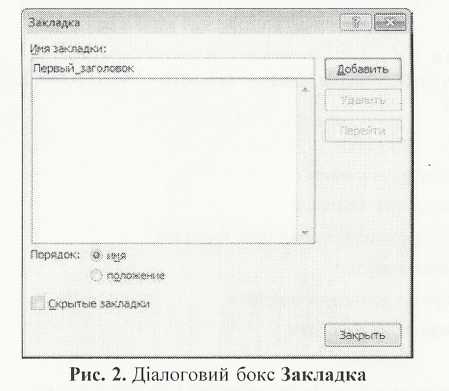
Якщо прапорець Скрытые закладки (приховані закладки) встановлено, то список у центральній частині боксу містить імена усіх закладок документа. Прихованими називають закладки, які Word створює сам, автоматично, при виконанні певних операцій (наприклад, при вставлянні назв, укладанні змісту тощо). Якщо вказаний прапорець скинуто, у боксі відображатимуться тільки ті закладки, які створені користувачем.
Два перемикачі в рядку Порядок: надають можливість або впорядкувати імена закладок у списку або за алфавітом - перемикач имя, або розмістити їх у тому порядку (зверху вниз), в якому відповідні закладки розміщено у документі (від початку до кінця) - перемикач положение.
Про призначення кнопок Добавить, Удалить, Перейти буде сказано пізніше (втім, воно достатньо очевидне і без пояснень).
У поле Имя закладки введіть або виберіть потрібне ім’я. Ім’я має задовольняти таким вимогам:
Довжина імені (кількість символів) - не більше 40.
Ім’я закладки повинне починатися з букви.
Кожен з інших символів імені може бути літерою, цифрою або символом підкреслювання (отже пробіли, знаки пунктуації, тире, дефіси вживати в імені закладки не можна). Якщо потрібно розділити слова в імені закладки, скористайтеся знаком підкреслення (наприклад, "Первый_заголовок").
Натисніть кнопку Добавить. Бокс Закладка зникне, закладку буде створено у вказаному Вами місці.
Відображення індикаторів закладок
Закладки, призначені фрагментам тексту або елементам, відображаються на екрані у квадратних дужках ([...])• Закладки, призначені позиціям, мають вигляд І-образного покажчика. Квадратні дужки та І-образні покажчики не виводяться на друк.
За замовчуванням усі закладки є невидимими - вони не відображаються на екрані. Але їх можна побачити, встановивши відповідний режим. Для цього
Відкрийте вкладку Файл і виберіть пункт Параметры.
Виберіть категорію Дополнительно і встановіть прапорець Показывать закладки в розділі Показывать содержимое документа.
Натисніть кнопку ОК.
Суттєво, що сказане стосується лише закладок, створених користувачем. Приховані закладки (тобто закладки, створені \VorcToM "самостійно") залишаться невидимими.
Скинувши вказаний прапорець Показывать закладки, можна знову зробити закладки, створені користувачем, невидимими.
Зміна закладки
Перш ніж вносити зміни в елемент, для якого створена закладка, рекомендується відобразити індикатори закладок.
Текст, до якого зроблено закладку, залишається звичайним текстом. Але є певні особливості, пов’язані з питанням - що буде значенням цієї закладки, якщо вказаний текст піддається редагуванню? Елементи, позначені закладками, можна вирізати, копіювати і вставляти. Допускається також додавання або видалення тексту в позначених елементах. Тут діють правила, наведені у таблиці 1 (квадратні дужки, про які йдеться в таблиці, - це великі жирні дужки, що обмежують значення закладки, якщо зробити її видимою).
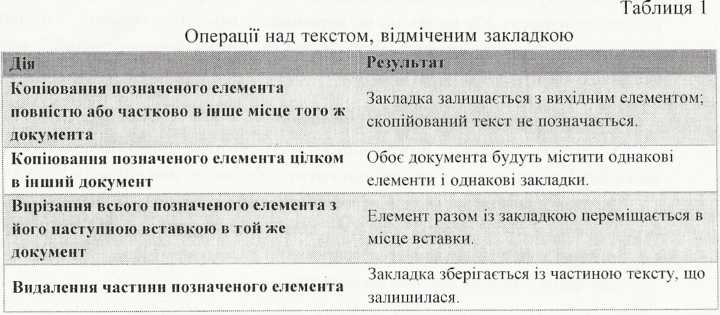
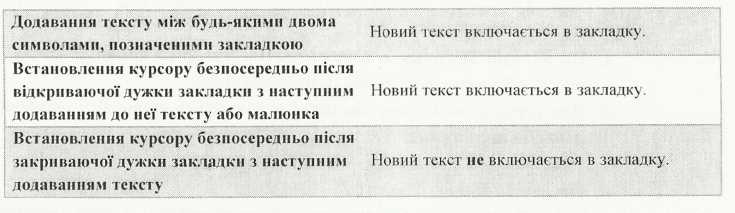
Перехід до певної закладки
Якщо в документі створено закладки, Ви можете дуже швидко викликати на екран той його фрагмент, що містить потрібну закладку (для стислості говорять: перейти в те місце документа, де зроблено закладку, або ще коротше - перейти до закладки). Точніше кажучи, в разі такого переходу на екран буде виведено такий фрагмент документа, що значення відповідної закладки розміститься в центі екрана (по вертикалі). До того ж це значення (якщо воно не порожнє) буде виділеним, тобто готовим до копіювання, видалення, замінювання тощо. Перехід до закладки можна здійснити декількома різними способами. Розглянемо найпростіший з них.
На вкладці Вставка в групі Ссылки виберіть команду Закладка рис. І (або натиснути акорд [Ог1+81ііЙ+Р5]).
Для сортування списку закладок у документі встановіть перемикач имя або положение.
Клацніть ім’я закладки, до якої необхідно перейти.
Натисніть кнопку Перейти.
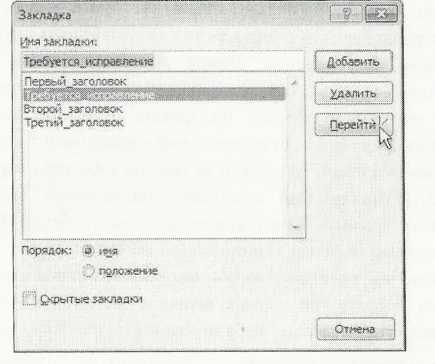
Видалення закладки
На вкладці Вставка в групі Ссылки виберіть команду Закладка рис. 1 (або натиснути акорд [Ctrl+Shift+F5]).
Для сортування списку закладок у документі встановіть перемикач имя або положение.
Клацніть ім’я закладки, яку потрібно вилучити.
Натисніть кнопку Удалить.
Примітка. Для видалення закладки і пов’язаного з нею елемента документа, наприклад, блок тексту, виділіть цей елемент, а потім натисніть клавішу DELETE.
